一、注册账号新建仓库
在Github已经注册成功自己的账号
新建一个仓库
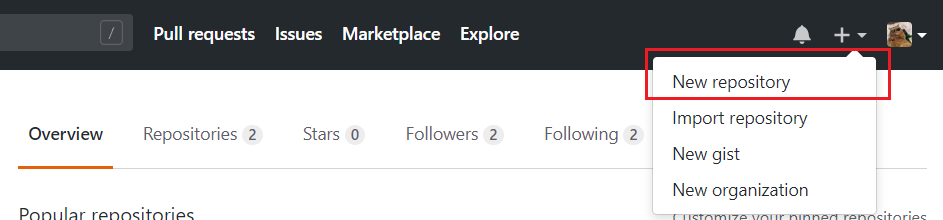

创建成功后记住url:

二、安装Git插件
首先像安装Pydev一样
点击help的Install New Software
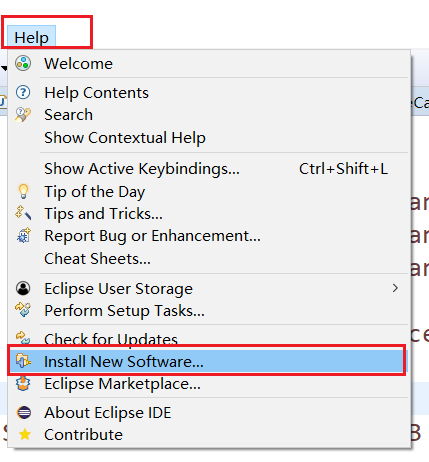
点击Add后添加链接http://download.eclipse.org/egit/updates/ 名字是git 后面就是next或者accept或者finish
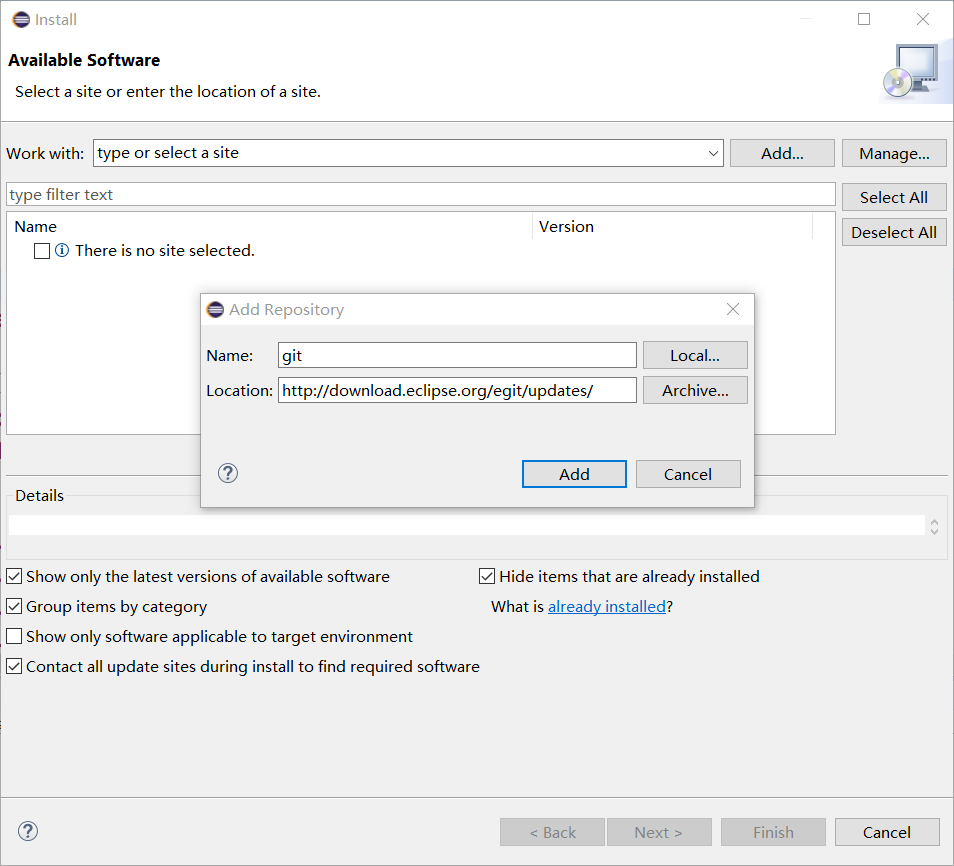
安装插件成功!
三、Eclips操作Git - 推送与克隆
1)工程初始化项目 - git init
选择要上传的项目,在其上右键,选择Team-->Share Project,然后选择Git


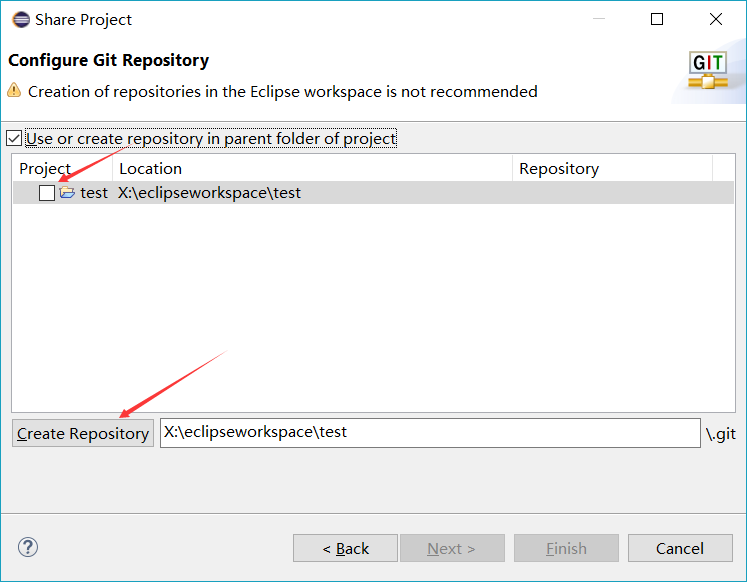
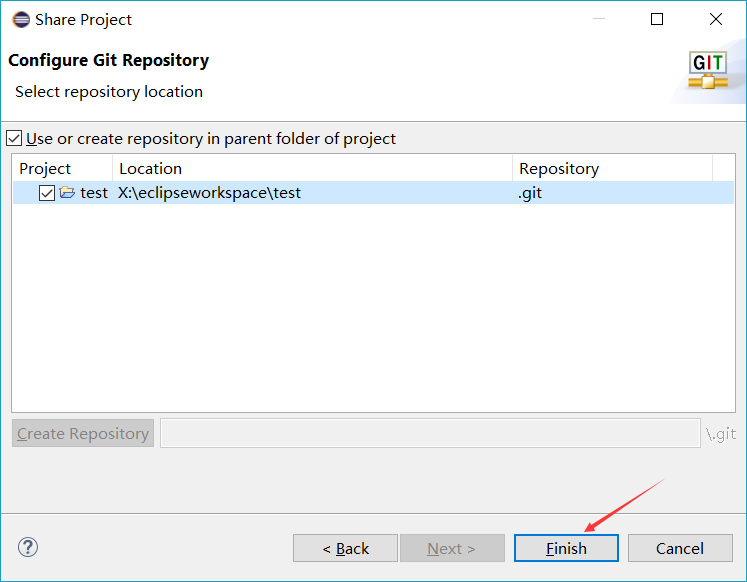
项目上出现

2)Eclipse 中忽略文件
● 概念:Eclipse 特定文件
这些都是 Eclipse 为了管理我们创建的工程而维护的文件,和开发的代码没有直接关系。最好不要在 Git 中进行追踪,也就是把它们忽略。
① .classpath 文件
② .project 文件
③ .settings 目录下所有文件
● 为什么要忽略 Eclipse 特定文件呢?
同一个团队中很难保证大家使用相同的 IDE 工具,而 IDE 工具不同时,相关工 程特定文件就有可能不同。如果这些文件加入版本控制,那么开发时很可能需要为 了这些文件解决冲突。
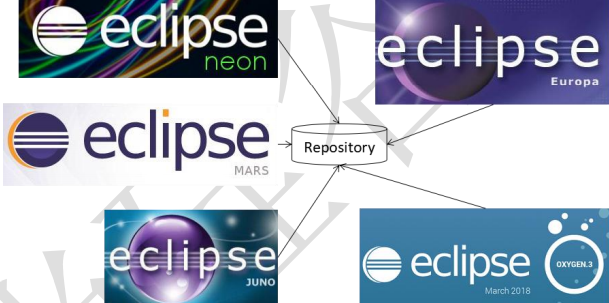
● GitHub 官网样例文件
https://github.com/github/gitignore
● 编辑本地忽略配置文件,文件名任意
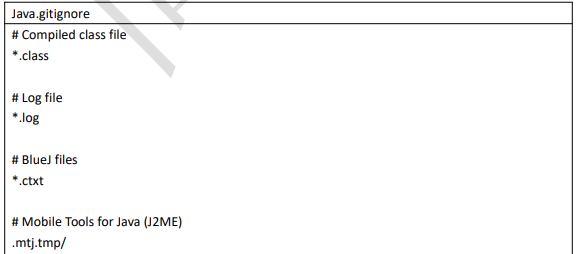
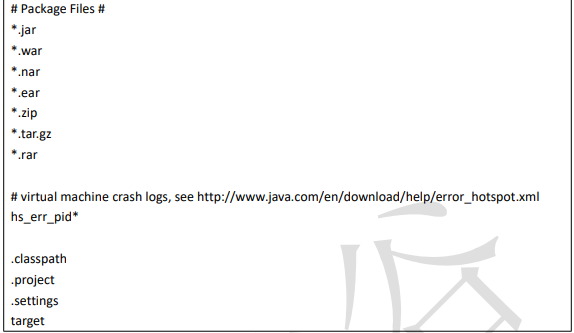
● 在~/.gitconfig 文件中引入上述文件
[core]
excludesfile = C:/Users/Lenovo/Java.gitignore
[注意:这里路径中一定要使用“/”,不能使用“”]
3)推送到远程库 - git push
右键:Team-->Commit
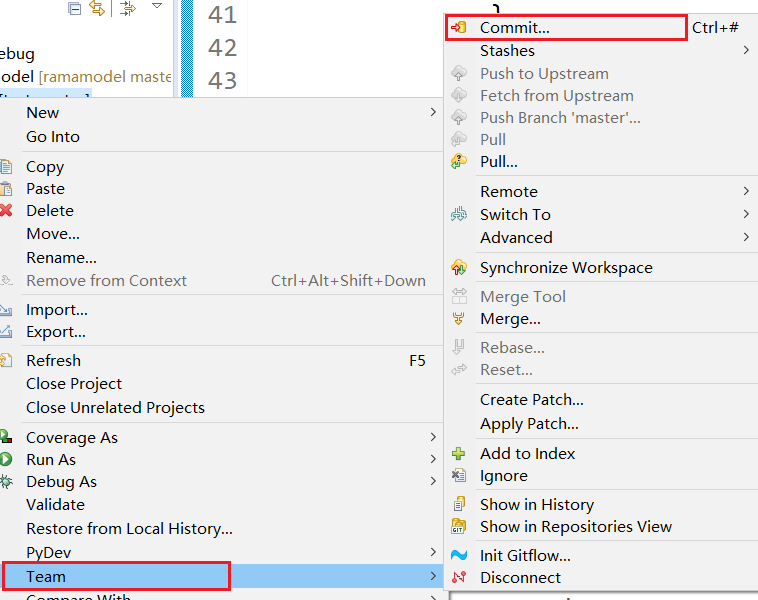
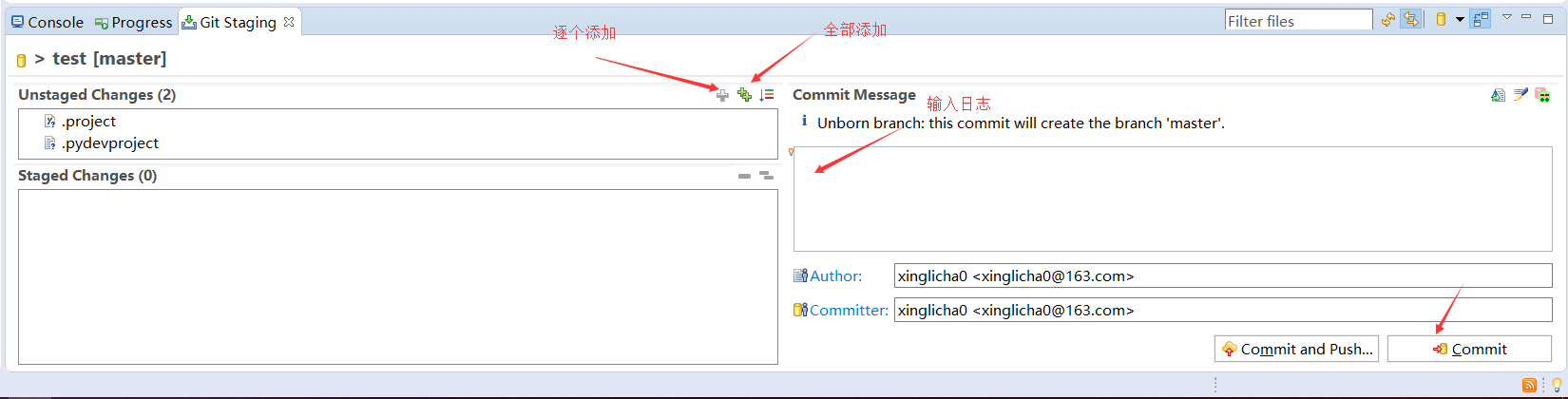
完成后再右键:
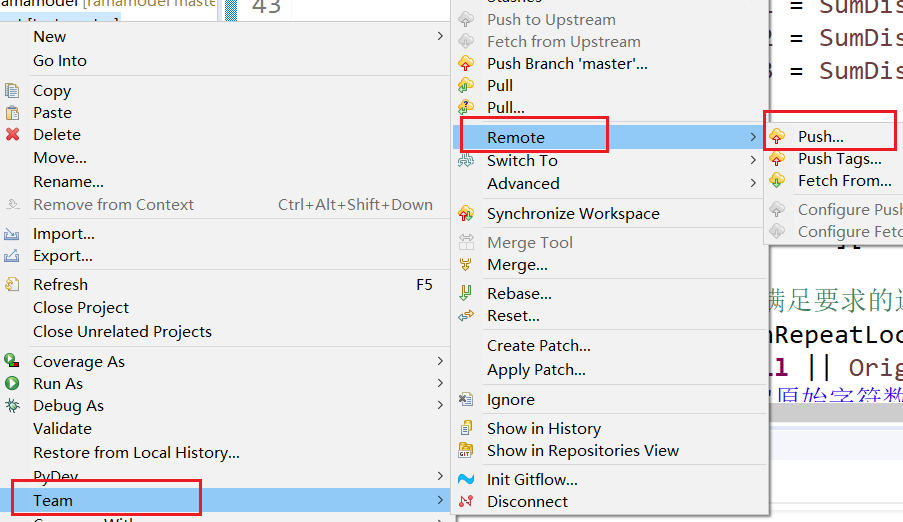
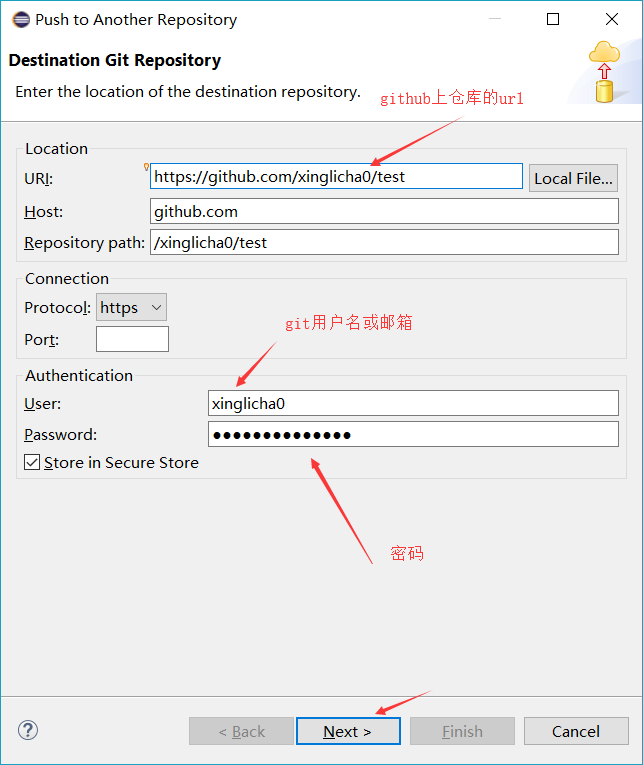
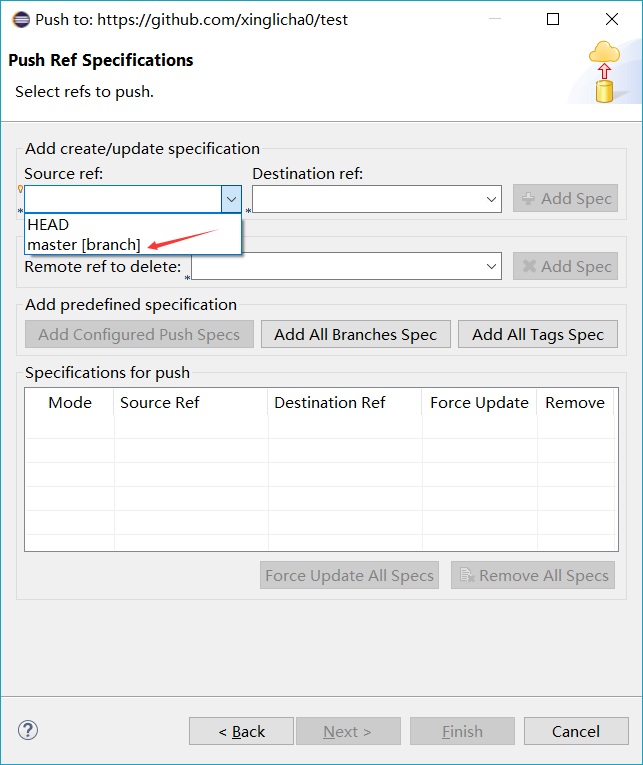

右下角显示进度

完成
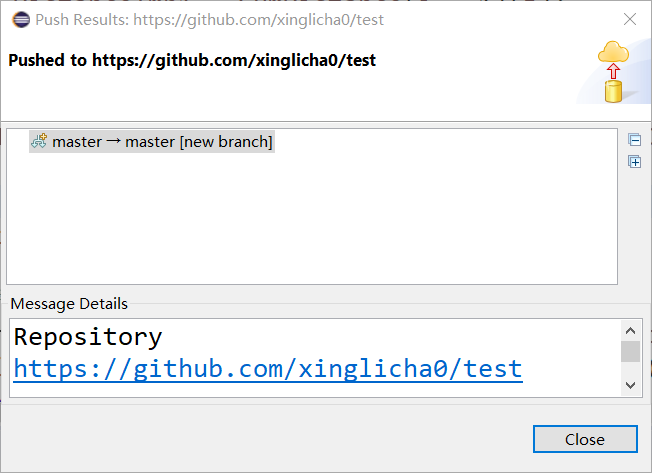
到Github上刷新一下

成功上传到仓库!
4)Oxygen Eclips 克隆工程操作 - git clone
import...到入工程

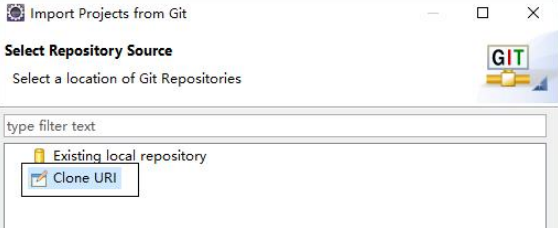
到远程库复制工程地址
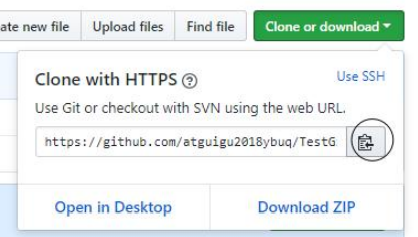

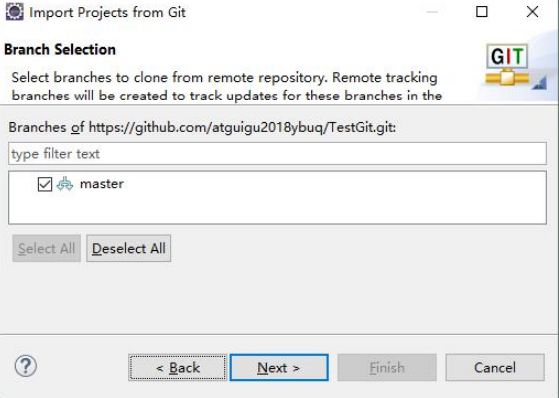
指定工程的保存位置
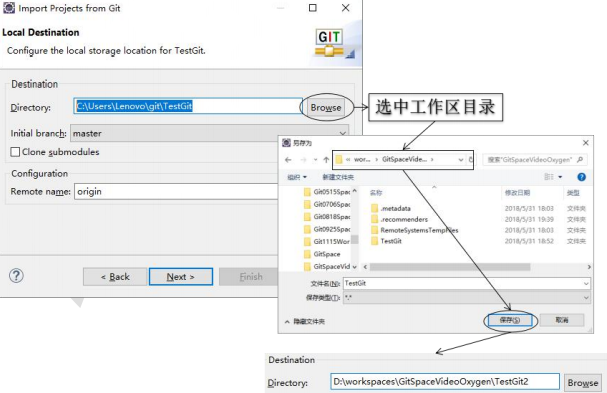
指定工程导入方式,这里只能用:Import as general project
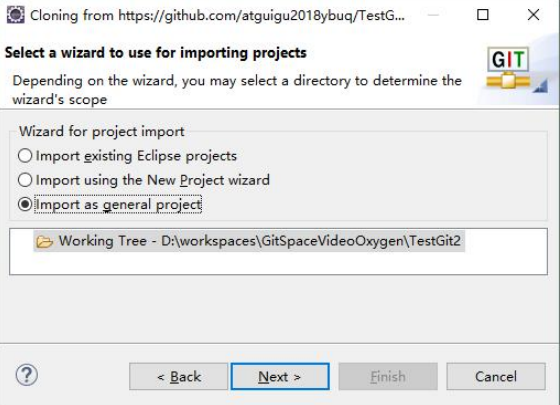
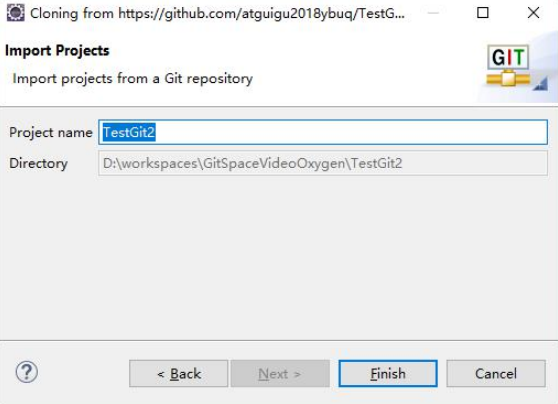
转换工程类型

最终效果
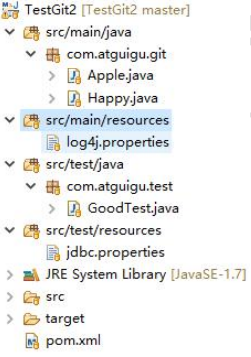
5)Kepler Eclipse 克隆工程操作 - git clone
问题:不能保存到当前 Eclipse 工作区目录

正确做法:保存到工作区以外的目录中
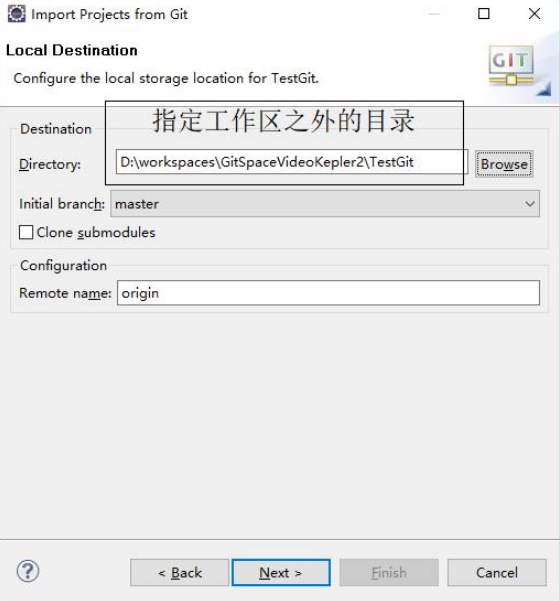
6)解决冲突
冲突文件→右键→Team→Merge Tool
修改完成后正常执行 add/commit 操作即可